Technologia jest jednym z najważniejszych narzędzi w naszym codziennym życiu i widać, że z biegiem lat stają się od niej coraz bardziej zależni. I jasne jest, że a PC to coś, czego będziemy potrzebować więcej niż raz, aby ukończyć jakąś ważną pracę. Ale niektóre narzędzia, nawet nasz system operacyjny, można pokonać.
Wiemy, że nie wszystko jest idealne, jeśli to czytasz, zdecydowanie jesteś jedną z osób, które zauważyły po aktualizacji Windowsa 10 jakieś zniekształcenie na ekranie komputera, który uniemożliwia wykonanie określonych zadań. A jeśli nie otrzymałeś aktualizacji, możesz łatwo zaktualizować system Windows 10 ten
Oczywiście ekran jest jedną z najważniejszych rzeczy na komputerze, ponieważ jest to oczywiście główna rzecz, której używamy. „POROZUMIEĆ SIĘ” z maszyną i musimy mieć ją w dobrym stanie.
Ten system operacyjny Windows 10 jest stosunkowo nowy i nadal trwa przetwarzanie niektórych poprawek i dostosowań. Poniżej wyjaśnimy krok po kroku, jak łatwo rozwiązać ten problem na różne sposoby.
Czy konieczne jest odinstalowanie aplikacji modyfikujących komputer?
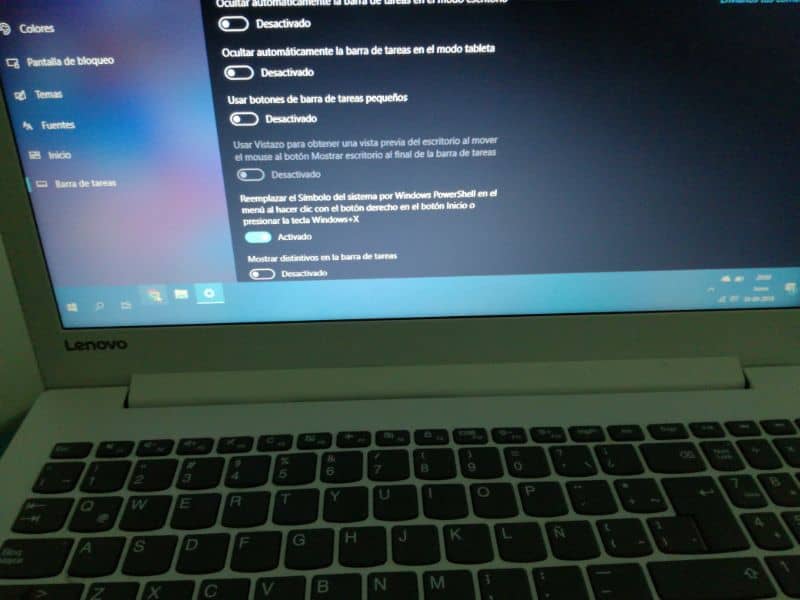
Tak, pierwszą rzeczą, którą zaproponujemy, jest odinstalowanie aplikacji używanych do modyfikacji pulpitu. Możliwe, że dla większego komfortu my wykorzystałeś narzędzia takie jak p Przejrzysty pasek zadań służy do tego, aby pasek zadań naszego komputera był przezroczysty.
Istnieje kilka aplikacji, które mogą ułatwić nam życie i pozwolić nam dostosować wiele rzeczy na naszym komputerze, ale z przykrością informujemy, że mogą one również stanowić część problemu. Dlatego najbardziej zalecaną rzeczą do zrobienia jest odinstalowanie takich aplikacji.
W niektórych przypadkach, niektóre komputery Może mieć aplikacje do zarządzania urządzeniami zainstalowany w fabryka Ekran jest wyraźnym przykładem. Aplikacje te mogą również spowodować uszkodzenie naszego komputera, dlatego konieczna jest aktualizacja tych programów lub przywrócenie ich do bardziej stabilnej wersji.
Jak mogę sprawdzić, czy moje sterowniki graficzne są aktualne?
Czy to nie sprawia, że od razu myślimy? Karta graficzna gdy widzimy usterkę wizualną w naszym komputerze ; Zaleca się sprawdzenie, czy najnowsza wersja urządzenia jest również aktualna.
Dobrą wiadomością jest to, że każdy ma wbudowane oprogramowanie do kontrolowania swoich wyborów, więc możesz to zrobić, po czym spodziewalibyśmy się migotania ekranu, jest to normalne, Karta graficzna dostosowuje się i powraca do swojej pozycji po kilku sekundach.
ale Jak mogę zaktualizować sterowniki graficzne mojego komputera? Jeśli chcesz je zaktualizować, musisz poszukać nowych sterowników graficznych w systemie Windows 10, możesz je pobrać i zainstalować bezpośrednio z witryny Windows Update.
Możesz także ręcznie użyć narzędzi aktualizacji dostarczonych przez producenta komputera. Niektórzy producenci mają te narzędzia do użytku piloci komputerowi ten Możesz wypróbować te kroki dla tej aktualizacji.
krok 1
Przejdź do menu Start i przejdź do wyszukiwarki. Następnie możesz użyć słowa kluczowego lub wyszukiwanego terminu, z których część może być nazwą producenta sprzętu. Na przykład: Dell lub HP. Również terminy lub słowa, takie jak „aktualizacja”, „konserwacja”, a nawet słowo „kontroler”.
krok 2
Otwórz sterownik, a następnie zainstaluj wszelkie dostępne aktualizacje. Pamiętaj, że po zainstalowaniu sterowników, jeśli to konieczne, powinieneś zrestartuj swój komputer użyj nowych sterowników.
krok 3
Na koniec możesz skonfigurować ekran za pomocą przycisków, co jest znacznie łatwiejsze. Jeśli masz komputer stacjonarny, zalecamy również ponowną instalację własnych sterowników, jest to bardzo proste, możesz to zrobić za pomocą płyty CD dołączonej do instrukcji.
Inną opcją jest: przejdź na stronę producenta , musisz przejrzeć szablon, zanim będziesz mógł pobrać dodatkowe programy. Jest to niemożliwe w przypadku urządzenia przenośnego, ponieważ w tym przypadku zależy to bezpośrednio od procesora graficznego, w którym to przypadku można się dowiedzieć zmienić lub dostosować rozdzielczość ekranu w systemie Windows 10 ten
Mamy nadzieję, że znalazłeś kilka metod i kroków przedstawionych w tym artykule, które Ci pomogły i że pomyślnie rozwiązałeś ten problem, korzystając z poniższego ekranu Okna 10 ten
